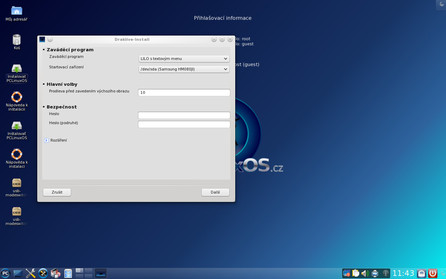Když jsem dostal nabídku vyzkoušet a recenzovat PCLinuxOS, přesněji řečeno jeho českou komunitní verzi, řekl jsem si, že to bude jen otázka několikadenního testování. Dnes ho ale stále mám na svém počítači a nechci se s ním rozloučit!
Co je PCLinuxOS?
PCLinuxOS CZ je českou (česko-slovenskou) komunitou upravená verze operačního systému PCLinuxOS. Tato verze je distribuována jako live CD, které má českou a slovenskou lokalizaci a jejím výchozím jazykem je čeština. PCLinuxOS 2010 je postaven na linuxovém jádře 2.6.33.5-bfs a grafickém prostředí KDE SC 4.4.5.
Instalace PCLinuxOS
Předtím, než budete systém instalovat, je nutné stáhnout jeho ISO obraz ze stránek české komunity, vypálit ho na CD a nabootovat do svého počítače. Jediný důležitý krok, který musíte před instalací udělat, je, že musíte mít povoleno bootování z CD/DVD mechaniky přímo v BIOSu vašeho počítače.
Po nabootování systému do počítače (trvá asi tři minuty) se před vámi objeví tabulka s volbou rozložení klávesnice. Zvolíte požadované rozložení (přednastavené je české QWERTZ) a během několika sekund je před vámi použitelný desktop PCLinuxOS.
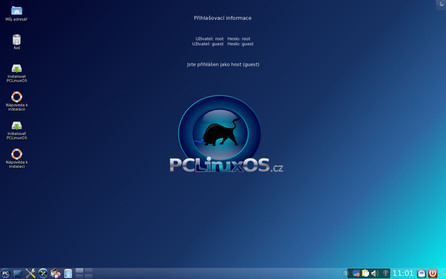 Vzhled desktopu je přehledný a ničím neruší
Vzhled desktopu je přehledný a ničím neruší
Modře laděný desktop zapadá do pracovního prostředí KDE a i uživatelům, kteří vidí GNU/Linux poprvé, bude po pár chvílích jasné, kde najdou hlavní nabídku aplikací a jak se orientovat v rozbalovacím menu. S jednotlivými aplikacemi to bude asi horší, ty nejdůležitější si popíšeme později.
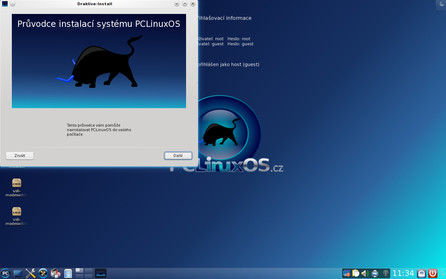 Grafický instalátor vás snadno provede instalací systému
Grafický instalátor vás snadno provede instalací systému
Pokud se tedy rozhodnete instalovat systém na pevný disk, je hned jasné, jak na to. Na levé straně plochy jsou ikonky pro instalaci systému v české a slovenské jazykové verzi, a stejně tak je připravena velice podrobná, ale srozumitelná nápověda k instalaci.
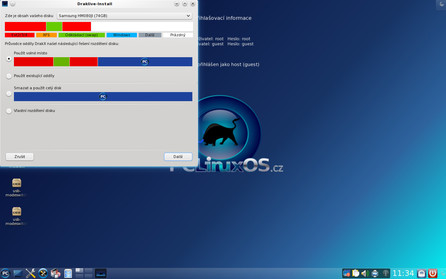 Jediným místem, kde je v průběhu instalace nutné dávat větší pozor, je dělení disku
Jediným místem, kde je v průběhu instalace nutné dávat větší pozor, je dělení disku
O instalaci se stará grafický instalátor draklive-install, který působí příjemným a kultivovaným dojmem. Krok za krokem, tak volíte místo instalace, zavaděč a jeho nastavení. Máte možnost zvolit zavaděč GRUB nebo LILO a výběr textového nebo grafického menu.
Celá instalace trvá kolem třinácti minut. Na konci celého procesu jste vyzváni k restartu počítače a k vyjmutí CD z mechaniky. Po startu systému zbývá zadat nové heslo správce a vytvořit uživatele. Tímto je celý proces instalace ukončen a můžete začít pracovat se svým novým systémem.
První kroky
Jako první budete chtít svůj počítač určitě připojit k síti. Pokud používáte k připojení kabel, stačí zasunout do správné zástrčky a připojení se konfiguruje automaticky.
Stejně snadné je i bezdrátové wifi připojení. Vpravo dole v panelu dvojklikem otevřete ikonu dvou monitorů (známá i ve Windows) a otevře se vám panel připojení. Rozkliknete bezdrátové, zvolíte síť, zadáte heslo a je to.
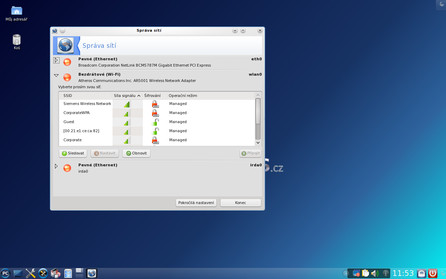 Připojení je jednoduché a nevyžaduje žádné větší znalosti uživatele
Připojení je jednoduché a nevyžaduje žádné větší znalosti uživatele
Připojení prostřednictvím GPRS/3G/EDGE je již složitější a vždy vyžaduje konfiguraci zařízení a ve většině případů i úpravy v základním systému. Proto toto připojení nemohu začínajícím uživatelům doporučit a s nastavením by se měli nejprve poradit u „odborníků“.
Dále bude nutné provést aktualizaci systému. Tu nejrychleji provedete tak, že v rozbalovacím menu kliknete na Více aplikací | PCLinuxOS | Rychlá instalace programů. Zvolíte kartu Ostatní a Nástroje.
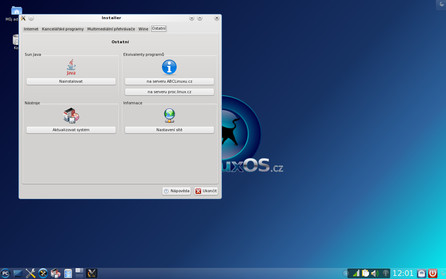 Aktualizace systému je otázkou pouhých dvou kliknutí myší
Aktualizace systému je otázkou pouhých dvou kliknutí myší
U tohoto instalátoru bych se na chvilku zastavil, jelikož se jedná o jednu z českých specialit systému. Je vyvinut tak, aby i lidem, kteří neznají problematiku instalačních balíčků v Linuxu, dovolil rychlé a jednoduché instalování některých vybraných programů. A jak jsem se dozvěděl přímo od vedoucího komunity, která má tento instalátor na svědomí, budou další programy přibývat.
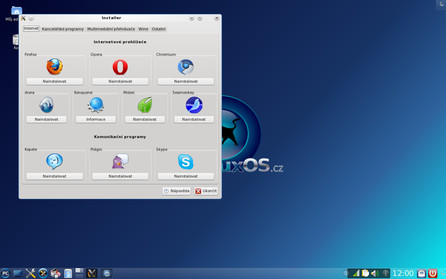 Stejně jednoduchá jako aktualizace, je i instalace vybraných aplikací
Stejně jednoduchá jako aktualizace, je i instalace vybraných aplikací
Další úpravy a nastavení můžete provádět spuštěním konfigurační aplikace přímo spouštěčem z panelu (dolní lišta). V aplikaci Pracovní prostředí může každý uživatel nastavit síť, vzhled aplikací a pracovní plochy, lokalizaci a rozvržení klávesnice, výchozí aplikace, monitor a plochu. Přidat fonty písma, nastavit multimédia a další více či méně potřebné záležitosti.
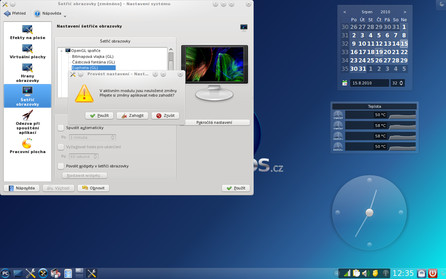 Potřebné základní nastavení lze snadno provést v aplikaci Nastavení systému
Potřebné základní nastavení lze snadno provést v aplikaci Nastavení systému
Druhou možností je spuštění kontrolního centra PCLinuxOS. K tomuto ale musíte mít oprávnění správce a (jeho) heslo. V opačném případě není možné tuto aplikaci využívat. Mimo již zmíněných věcí je zde možné nastavit sdílení v síti, FTP rozhraní nebo Firewall, rodičovskou kontrolu nebo spravování uživatelských účtů.
 Widgety jsou účinnými pomocníky a zároveň odliší váš desktop
Widgety jsou účinnými pomocníky a zároveň odliší váš desktop
Pro milovníky grafických odlišností je tu ještě například možnost instalace widgetů. Widgety jsou miniaplikace, které slouží např. k zobrazování počasí, publikování nových článků na blogu nebo k prohlížení fotografií z oblíbeného alba. Widgety v KDE nainstalujete tak, že kurzorem myši přejedete do horního pravého rohu monitoru a zde se vám zobrazí nabídka Nástrojový box. Další postup je již velmi intuitivní a rychlý.
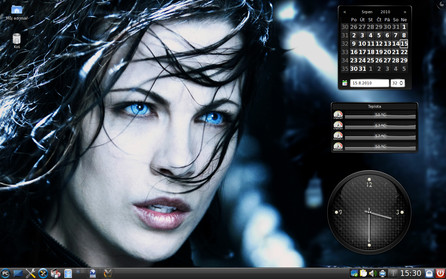 I takto může vypadat PCLinuxOS
I takto může vypadat PCLinuxOS
Aplikace a jejich využití
Ihned po instalaci je k dispozici takové množství aplikací, aby bylo možné počítač využívat k těm nejběžnějším úkolům a účelům.
Jediný nedostatek jsem našel ve složce kancelář. Místo kompletního balíku je zde pouze textový procesor KWrite. Nicméně tento nedostatek vývojáři ošetřili tím, že sem přidali spouštěč pro snadnou instalaci kancelářského balíku OpenOffice.org. Takže stačí pouze kliknout a za chvilku už můžete pracovat s plnohodnotnými kancelářskými aplikacemi.
Multimediální výbava je zastoupena hudebním přehrávačem Amarok, který je velmi jednoduchý a přehledný. Má v sobě zabudovaný ekvalizér s možností několika předvoleb a ručního nastavení. Při připojení do sítě dokáže stáhnout z webu texty skladeb a podporuje jejich hodnocení. Na video je možné použít základní a jednoduchý přehrávač Dragon nebo výborný Kaffeine, který umožňuje přehrávání všech a hudebních a video formátů a zařízení včetně digitální televize (samozřejmě, pokud je připojen televizní tuner).
Na kartě Internet najdete nespočet aplikací pro připojení a využití webu. Nepřekonatelný a všem známý prohlížeč Mozilla Firefox, který dobře znají i uživatelé Microsoft Windows. Komunikátor Kopete podporující protokoly AIM, ICQ, MSN, Yahoo, Jabber, IRC, Gadu-Gadu, Novell GroupWise Messenger a další. Poštovní klient Thunderbird také nemusím nikomu představovat. Aplikace KBluetooth slouží - jak již název napovídá - k připojení zařízení prostřednictvím bluetooth rozhraní a KPPP zase k vytáčenému spojení třeba přes již zmíněné GPRS.
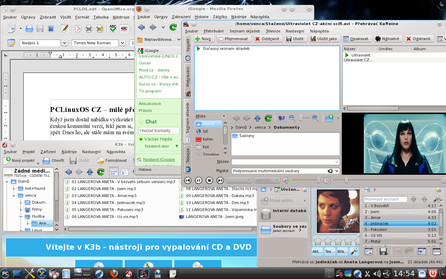 Připravených aplikací je mnoho a další lze snadno doinstalovat
Připravených aplikací je mnoho a další lze snadno doinstalovat
Aplikací, které jsou v PCLinuxOS obsaženy ihned po instalaci a následné aktualizaci systému, je mnoho a není možné je zde všechny vyjmenovat, navíc ne všechny aplikace jsou určeny pro široké masy uživatelů, a tak by to bylo i zbytečné.
Měl bych jen připomenout K3B pro vypalování CD/DVD/Blu-ray. Jedná se o velmi mocnou aplikaci, která disponuje velkým množstvím zásuvných modulů a umí tak například převod hudebních a video formátů. A také nesmím zapomenout na všem známou aplikaci GIMP pro úpravu rastrové grafiky.
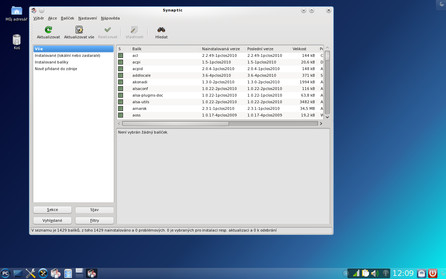 Instalace aplikací je díky Synapticu snadná a přehledná
Instalace aplikací je díky Synapticu snadná a přehledná
O správu instalačních balíčků se stará podobně jako v systémech založených na Debianu utilitka Advanced Packaging Tool (neboli APT) s grafickou nástavbou Synaptic, nepracuje však s balíčky .deb, ale s balíčky .rpm. Instalace dalších aplikací a rozšíření je velmi snadná a zvládne ji většina uživatelů se základní znalostí Linuxu.
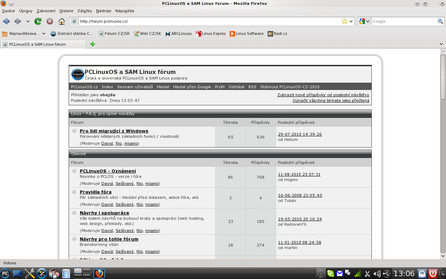 Pokud si přece jenom nebudete vědět rady, navštivte fórum PCLinuxOS
Pokud si přece jenom nebudete vědět rady, navštivte fórum PCLinuxOS
Distro pro začátečníky
PCLinuxOS a jeho česká komunitní verze je pro mne velkým, ale příjemným překvapením. Instalace je natolik jednoduchá, že ji krok po kroku zvládne opravdu každý. Vzhled po instalaci je příjemný a lehce se v něm zorientují i lidé, kteří Linux nikdy neviděli. Nastavení je vyrovnané vhledem k poměru výkon/vzhled. Všechny základní funkce jsou okamžitě použitelné. Speciální instalátor pomáhá uživatelům migrujícím z jiných systémů a umožňuje jim tak snazší a nenásilné poznání nového systému.
PCLinuxOS je opravdu výborný systém pro začínající uživatele a ukazuje, jaký potenciál GNU/Linux má. Z tohoto důvodu ho můžu jedině doporučit všem, co by chtěli vyzkoušet Linux a zatím nenašli odvahu.